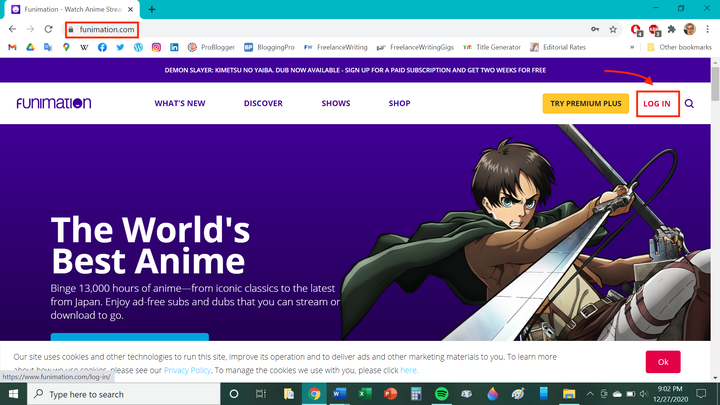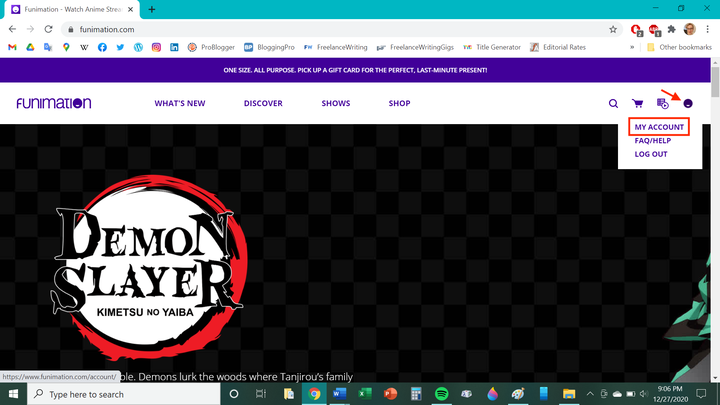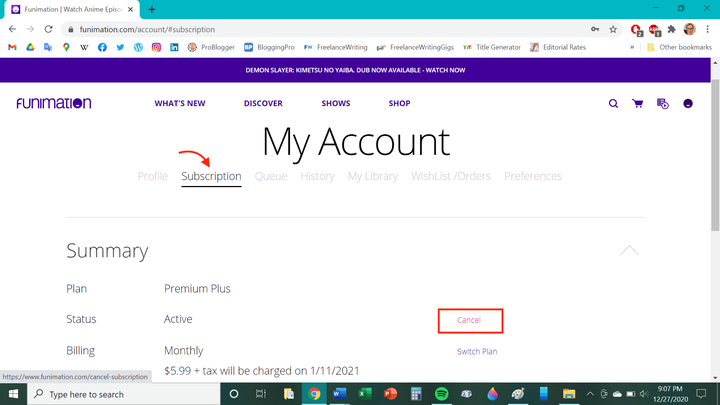So kündigen Sie ein Funimation-Abonnement auf mehrere Arten
- Sie können ein Funimation-Abonnement auf verschiedene Arten kündigen, je nachdem, wie Sie sich für den Anime-Streaming-Dienst angemeldet haben.
- Sie können auf Funimation.com oder in der iOS-App über iTunes, der Android-App über Google Play Billing, der Apple TV-App, über Microsoft Wallet und mehr kündigen.
- Nachdem Sie Ihr Funimation-Abonnement gekündigt haben, wird Ihnen der Streaming-Dienst nicht mehr in Rechnung gestellt.
Die 13.000 Stunden Anime-Inhalte von Funimation können endlose Unterhaltung bieten, aber vielleicht möchten Sie jeden Monat ein bisschen Geld sparen oder versuchen, die Uhr bei dieser kostenlosen Testversion zu schlagen. In beiden Fällen müssen Sie Ihr Funimation-Abonnement kündigen, um zu verhindern, dass Ihre Kreditkarte weiter belastet wird.
Wenn Sie Ihr Funimation-Abonnement kündigen möchten, sind nur wenige Klicks erforderlich, um dorthin zu gelangen, wo Sie hin müssen, was von der von Ihnen gewählten Kündigungsmethode abhängt.
So kündigen Sie ein Funimation-Abonnement, wenn Sie sich auf der Website angemeldet haben
Um Ihr Funimation-Abonnement zu kündigen, wenn Sie mit Kreditkarte oder PayPal auf der Funimation-Website bezahlt haben, müssen Sie deren Website besuchen und auf Ihr Konto zugreifen.
1. Öffnen Sie auf einem Desktop- oder Laptop-Computer Ihren bevorzugten Internetbrowser und gehen Sie zu www.funimation.com.
2. Wenn Sie noch nicht bei Ihrem Funimation-Konto angemeldet sind, klicken Sie oben rechts auf der Startseite der Website auf „Anmelden”. Geben Sie die E-Mail-Adresse und das Passwort Ihres Funimation-Kontos ein und klicken Sie auf „Anmelden”.
Klicken Sie auf der Funimation-Website auf „Anmelden”, um Ihre Kontodaten einzugeben.
3. Klicken Sie in der oberen rechten Ecke der Webseite auf den violetten Kreis. Klicken Sie im angezeigten Dropdown-Menü auf „Mein Konto”.
Klicken Sie auf das violette Kreissymbol und wählen Sie dann im Dropdown-Menü „Mein Konto” aus.
4. Klicken Sie auf der Seite „Mein Konto” auf die Registerkarte „Abonnement” und dann auf „Kündigen”.
Klicken Sie auf der Registerkarte „Abonnement” neben dem Status „Aktiv” auf „Kündigen”.
5. Auf der nächsten Seite werden Sie aufgefordert, zu bestätigen, dass Sie Ihr Abonnement kündigen möchten. Um die Kündigung abzuschließen, klicken Sie auf „Abonnement kündigen”.
Klicken Sie zur Bestätigung auf „Abonnement kündigen”.
So kündigen Sie ein Funimation-Abonnement, wenn Sie sich mit der iOS-App angemeldet haben
Um Ihr Funimation-Abonnement zu kündigen, wenn Sie sich bei der iOS-App angemeldet haben, müssen Sie dies über iTunes auf Ihrem iPhone tun.
1. Öffnen Sie die Einstellungen-App auf Ihrem Startbildschirm.
2 Tippen Sie oben auf dem Bildschirm auf Ihre Apple-ID, um sie anzuzeigen (möglicherweise müssen Sie sich bei Ihrer Apple-ID anmelden).
3. Tippen Sie auf „Abonnements”.
4. Wählen Sie die Funimation-App unter Aktiv aus, um Ihr Abonnement zu bearbeiten.
5. Klicken Sie auf „Abonnement kündigen”.
So kündigen Sie ein Funimation-Abonnement, wenn Sie sich mit der Android-App angemeldet haben
Um Ihr Funimation-Abonnement zu kündigen, wenn Sie sich bei der Android-App angemeldet haben, müssen Sie zuerst die Funimation-App auf Ihrem Android-Telefon öffnen.
1. Stellen Sie sicher, dass Sie in Ihrem Konto in der App angemeldet sind.
2. Tippen Sie auf das Hamburger-Menü und dann auf „Einstellungen”.
3. Klicken Sie auf „Ihr Plan”, um zum Bildschirm „Abonnements” von Google Play zu gelangen.
4. Wählen Sie „Funimation” und klicken Sie auf „Abo kündigen”.
5. Wählen Sie Ihren Kündigungsgrund aus und bestätigen Sie anschließend.
So kündigen Sie ein Funimation-Abonnement, wenn Sie sich bei der Apple TV-App angemeldet haben
Um Ihr Funimation-Abonnement zu kündigen, wenn Sie sich bei der Apple TV App angemeldet haben, müssen Sie auf Ihr Apple TV zugreifen.
1. Öffnen Sie die Einstellungen-App im Hauptmenü.
2. Wählen Sie „Konten” und dann „Abonnements verwalten”.
3. Geben Sie das Passwort zu Ihrer Apple-ID ein.
4. Wählen Sie „Funimation”.
5. Deaktivieren Sie die automatische Verlängerung und bestätigen Sie dann.
So kündigen Sie ein Funimation-Abonnement, wenn Sie sich bei Amazon In-App Purchase angemeldet haben
Um Ihr Funimation-Abonnement zu kündigen, wenn Sie sich bei Amazon In-App Purchase angemeldet haben, müssen Sie zuerst https://www.amazon.com/appstoresubscriptions besuchen .
1. Melden Sie sich bei dem Amazon-Konto an, mit dem Sie sich bei Funimation angemeldet haben.
2. Klicken Sie auf „Ihre Abonnements”.
3. Klicken Sie neben dem Verlängerungsdatum von Funimation auf „Aktionen”.
4. Wählen Sie „Automatische Verlängerung deaktivieren”.
5. Bestätigen.
So kündigen Sie ein Funimation-Abonnement, wenn Sie sich bei Microsoft Wallet auf Xbox One angemeldet haben
Um Ihr Funimation-Abonnement zu kündigen, wenn Sie sich bei Microsoft Wallet auf Xbox One angemeldet haben, besuchen Sie zuerst https://account.microsoft.com/services/.
1. Melden Sie sich bei dem Microsoft-Konto an, mit dem Sie sich bei Funimation angemeldet haben.
2. Gehen Sie zu „Dienste & Abonnements” und klicken Sie neben „Funimation” auf „Verwalten”.
3. Klicken Sie auf „Stornierung bestätigen”.
Wenn Sie sich über den Funimation Roku-Kanal angemeldet haben, können Sie zu https://my.roku.com/account gehen, um zu kündigen. Mit dem Funimation Android TV
, PS4 und Samsung Smart TV-Apps müssen Sie zur Funimation-Website gehen und sich bei Ihrem Konto anmelden, um zu kündigen.
Sobald Sie Ihr Funimation-Abonnement erfolgreich gekündigt haben, werden Ihnen für die Nutzung ihres Dienstes keine 7,99 $ mehr pro Monat berechnet. Sie können jedoch nicht mehr auf dieselben werbefreien Videoinhalte wie zuvor zugreifen.